1、正常情况下,除了系统内测版本,我们在桌面上是看不到系统的具体版本号的,如下图所示。

2、如果希望显示系统版本号,可以在搜索框中输入“regedit”,系统会将注册表应用匹配出来。

3、在regedit上单击鼠标右键,选择以管理员方式运行。
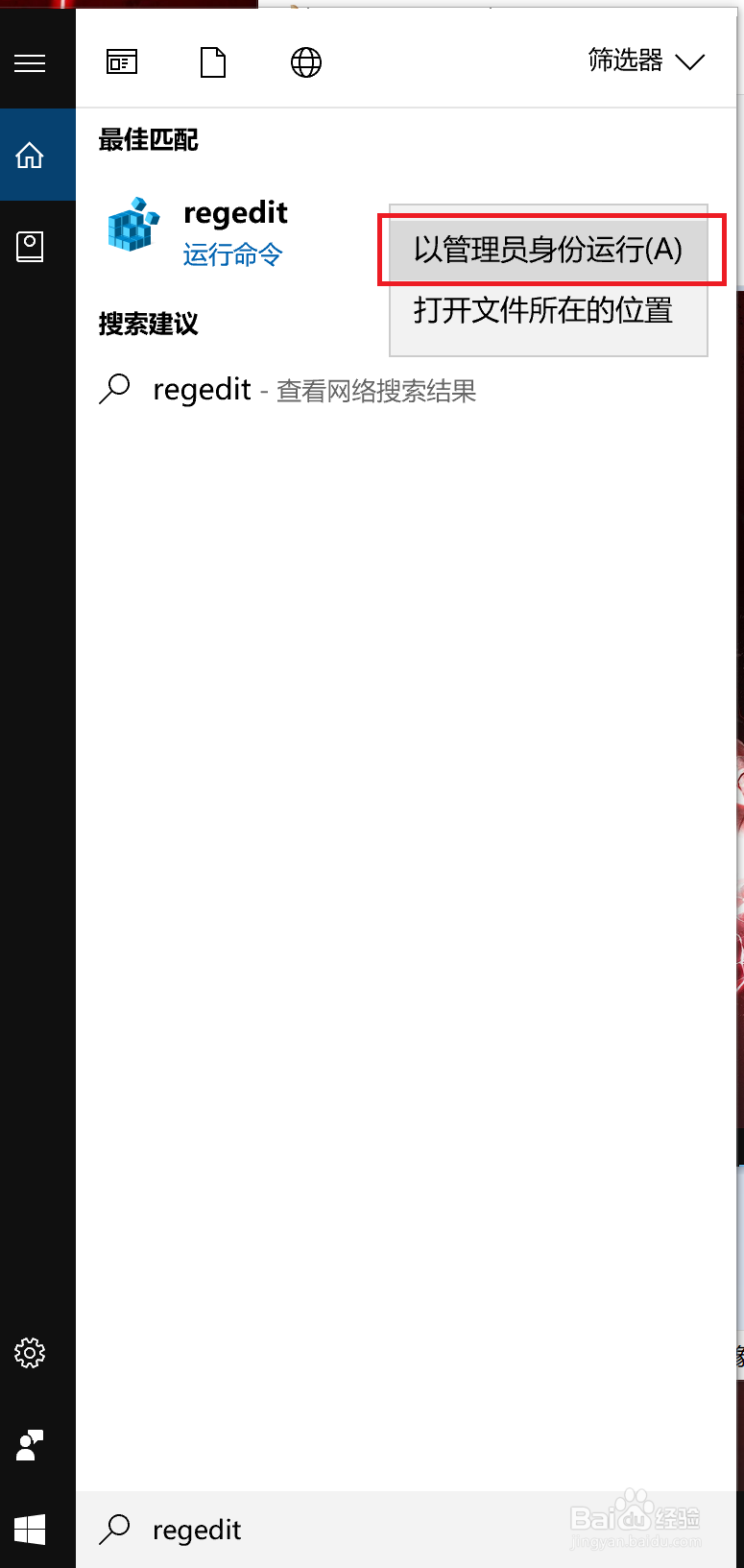
4、找到“HKEY_CURRENT_USER\Control Panel\Desktop”,然后在右侧窗口中找到“PaintDesktopVersion”.

5、双击点开该项,进行编辑,把红框中的数值设置为1,然后点击确定。
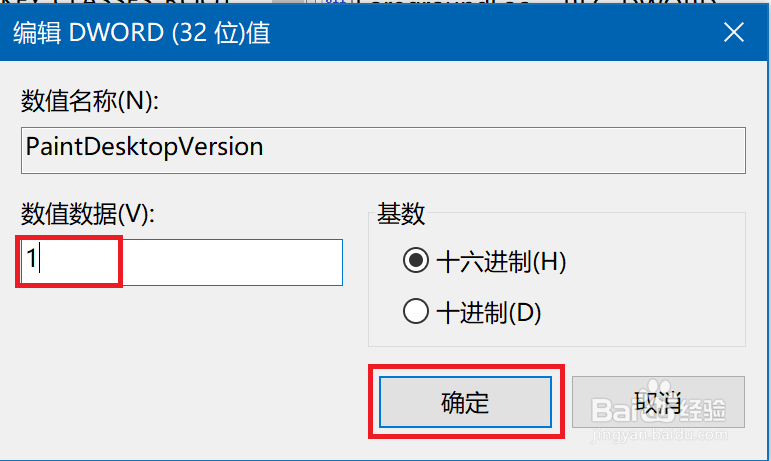
6、设置完成后,注销后重新登录,可以看到效果图如下,在桌面的右下角是可以看到系统版本号的。

